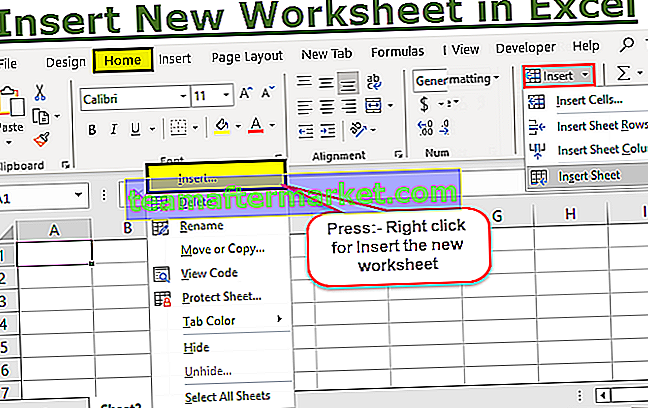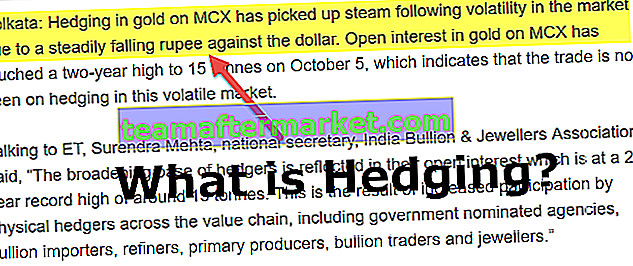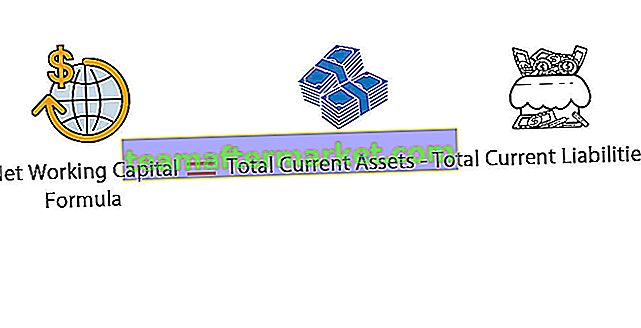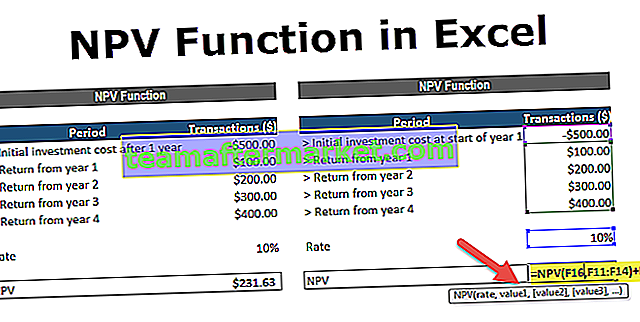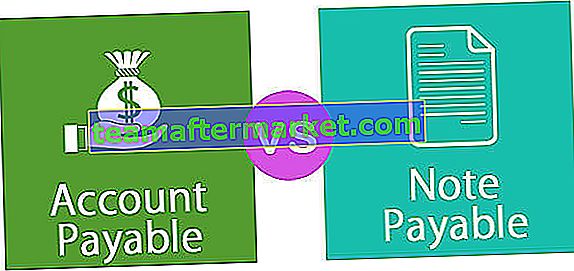IFERROR mit VLOOKUP, um # NA-Fehler loszuwerden
Da wir wissen, dass IFERROR eine Fehlerbehandlungsfunktion und Vlookup eine Referenzierungsfunktion ist, werden diese Funktionen kombiniert und verwendet, sodass die Formel wissen muss, was zu tun ist, wenn beim Auffinden oder Abgleichen der Daten ein Fehler auftritt, die Vlookup-Funktion ist in der iferror-Funktion verschachtelt.
Beispiele
Sie können diesen IFERROR mit VLOOKUP Excel-Vorlage hier herunterladen - IFERROR mit VLOOKUP Excel-VorlageBeispiel 1
Tabelle 1 ist die Hauptdatenquelle und Tabelle 2 ist die Vlookup-Tabelle. In Spalte F habe ich eine Vlookup-Formel angewendet, um den Verkaufsbetrag für Laptop-Marken zu ermitteln.

In der obigen Tabelle habe ich einen Fehler für die Marken Apple und Notepad erhalten. Wenn Sie sich die Hauptdatentabelle ansehen, gibt es keine Marken von Apple und Notepad. Aus diesem Grund hat Vlookup einen Fehlertyp als # N / A zurückgegeben.
Wir können dieses Problem beheben, indem wir IFERROR mit der VLOOKUP-Funktion verwenden.
Wenden Sie IFEEROR vor VLOOKUP in Excel an. Wir müssen die Vlookup-Formel in die IFERROR-Formel schreiben.

= IFERROR (VLOOKUP (E3, $ A: $ B, 2, 0) , "Daten nicht gefunden")
Zunächst versucht IFERROR, den Wert für die VLOOKUP-Formel zu ermitteln.
Zweitens, wenn VLOOKUP keinen Wert findet, wird ein Fehler zurückgegeben. Wenn daher ein Fehler auftritt, wird das Ergebnis als "Daten nicht gefunden" angezeigt.
Wir haben alle # N / A-Werte durch den Text "Daten nicht gefunden" ersetzt. Ich denke, das wird besser aussehen als die # N / A.

Beispiel 2
Wir können IFERROR nicht nur mit VLOOKUP in Excel verwenden. Wir können dies auch mit jeder anderen Formel verwenden.
Schauen Sie sich das folgende Beispiel an, in dem ich den Varianzprozentsatz berechnen muss. Wenn der Basiswert ist, gibt die fehlende Berechnung den Fehler als # DIV / 0 zurück!

Wir können hier also die IFERROR-Methode anwenden, um hässliche Fehler zu beseitigen, dh # DIV / 0!

Wenn eine bestimmte Berechnung einen Fehler zurückgibt, gibt IFERROR das Ergebnis als 0% zurück. Wenn kein Fehler vorliegt, wird die normale Berechnung durchgeführt.
Manuelle Methode zum Ersetzen von # N / A oder anderen Fehlertypen
Wir können jedoch Fehler durch die IFERROR-Formel ersetzen. Dort gibt es eine manuelle Methode, die gefunden und ersetzt wird.
- Schritt 1: Sobald die Formel angewendet wurde, kopieren Sie nur Werte und fügen Sie sie ein.

Schritt 2: Drücken Sie Strg + H, um das Feld zu ersetzen, und geben Sie # N / A ein. Wenn der Fehlertyp # N / A ist.

- Schritt 3: Schreiben Sie nun das Ersetzen durch Werte als "Daten nicht gefunden".

- Schritt 4: Klicken Sie auf die Schaltfläche Alle ersetzen.

Dies würde sofort alle # N / A-Werte durch Daten nicht gefunden ersetzen.

Hinweis: Wenn Sie Filter angewendet haben, wählen Sie bitte die Methode "Nur sichtbare Zellen" zum Ersetzen.
Dinge, an die man sich erinnern sollte
- IFERROR kann Ihre numerischen Berichte schön machen, indem alle Arten von Fehlern beseitigt werden.
- Wenn die Daten einen Fehlertyp enthalten und Sie Pivot-Tabellen anwenden, tritt dieselbe Art von Fehler auch in der Pivot-Tabelle auf.
- Obwohl wir die IFNA-Formel verwenden können, ist sie nicht flexibel genug, um Ergebnisse für andere Fehler als # N / A zu liefern.
- In Excel 2007 und früheren Versionen lautet die Formel zum Entfernen des Fehlers # N / A ISERROR.